În trecut, configurarea tethering-ului invers de la un sistem Linux la un dispozitiv Android necesita cunoștințe avansate și utilizarea unor instrumente complexe, precum tabele IP sau conexiuni prin punte. Însă, datorită eforturilor unui dezvoltator dedicat, acest proces a fost semnificativ simplificat.
Vă prezentăm Gnirehtet, un program experimental care acționează ca un serviciu de fundal, creând un sistem funcțional de tethering invers prin USB. Acesta permite direcționarea conexiunii la internet de la Linux la Android într-un mod mult mai accesibil.
Atenție: Pentru a folosi acest ghid, este esențial ca dispozitivul dumneavoastră Android să aibă acces Root. Fără acest acces, multe dintre operațiunile necesare pentru funcționarea corectă a Gnirehtet nu vor fi posibile.
Obținerea accesului Root pe Android a devenit mai simplă ca niciodată, multe dispozitive având instrucțiuni detaliate disponibile. Pentru mai multe informații, consultați forumurile XDA.
Instalarea instrumentelor Android necesare
Tethering-ul invers cu Gnirehtet se bazează pe instrumentele de dezvoltare Android. Înainte de a continua, acestea trebuie instalate pe sistemul dumneavoastră Linux. Majoritatea distribuțiilor Linux oferă modalități simple de instalare. Deschideți un terminal și urmați instrucțiunile specifice sistemului dumneavoastră de operare:
| Distribuție Linux | Comandă |
| Ubuntu |
sudo apt install android-tools |
| Debian |
sudo apt-get install android-tools |
| Arch Linux |
sudo pacman -S android-tools |
| Fedora |
sudo dnf install android-tools |
| OpenSUSE |
sudo zypper in android-tools |
Linux generic: Google oferă un suport excelent pentru platforma Linux, iar setul de instrumente Android SDK este ușor de obținut. Pentru a-l instala, accesați pagina oficială. Descărcați arhiva și urmați instrucțiunile de instalare.
Instalarea Gnirehtet
Gnirehtet este disponibil pe Github. Puteți descărca codul sursă și să-l compilați, însă este mai simplu să accesați pagina de lansare și să descărcați o versiune precompilată. Există două versiuni disponibile: Java și Rust. Pentru simplitate, vă recomandăm versiunea Rust, deoarece nu necesită instalarea unui mediu de rulare Java.
Notă: Dacă alegeți versiunea Java, va trebui să instalați Java Runtime Environment pe sistemul dumneavoastră Linux.
Pentru a descărca cea mai recentă versiune de Gnirehtet, deschideți un terminal și utilizați comanda wget:
wget https://github.com/Genymobile/gnirehtet/releases/download/v2.2.1/gnirehtet-rust-linux64-v2.2.1.zip
Sau, pentru versiunea Java:
wget https://github.com/Genymobile/gnirehtet/releases/download/v2.2.1/gnirehtet-java-v2.2.1.zip
După descărcare, dezarhivați conținutul fișierului zip:
unzip gnirehtet-rust-linux64-v2.2.1.zip
sau
unzip gnirehtet-java-v2.2.1.zip
Navigați în managerul de fișiere la folderul „Gnirehtet”. Copiați fișierul gnirehtet.apk pe dispozitivul Android și instalați-l.
În terminal, folosiți comanda cd pentru a naviga la folderul extras Gnirehtet:
cd ~/gnirehtet-*
Configurarea Android pentru tethering
Gnirehtet necesită câteva modificări în setările Android. Accesați „Setări”, apoi „Despre telefon” și apăsați de mai multe ori numărul versiunii până când vedeți notificarea „Acum ești dezvoltator”.
Accesați „Opțiuni pentru dezvoltatori” și activați „Depanarea USB”.
În terminal, porniți serverul ADB:
su -
sau
sudo -s
adb start server
Deblocați dispozitivul Android și acceptați conexiunea ADB. Apoi, reveniți la terminal și opriți serverul ADB:
adb kill-server
Utilizarea Gnirehtet
Gnirehtet stabilește o conexiune între computerul Linux și dispozitivul Android prin USB. Pentru a porni conexiunea, deschideți un terminal și obțineți acces root:
su -
sau
sudo -s
Cu acces root, aplicația Gnirehtet poate funcționa fără probleme și poate comunica prin ADB cu dispozitivul Android. Acum, inițiați conexiunea:
./gnirehtet autorun
La pornirea conexiunii, pe dispozitivul Android va apărea o solicitare de conectare VPN. Deblocați și acceptați conexiunea.
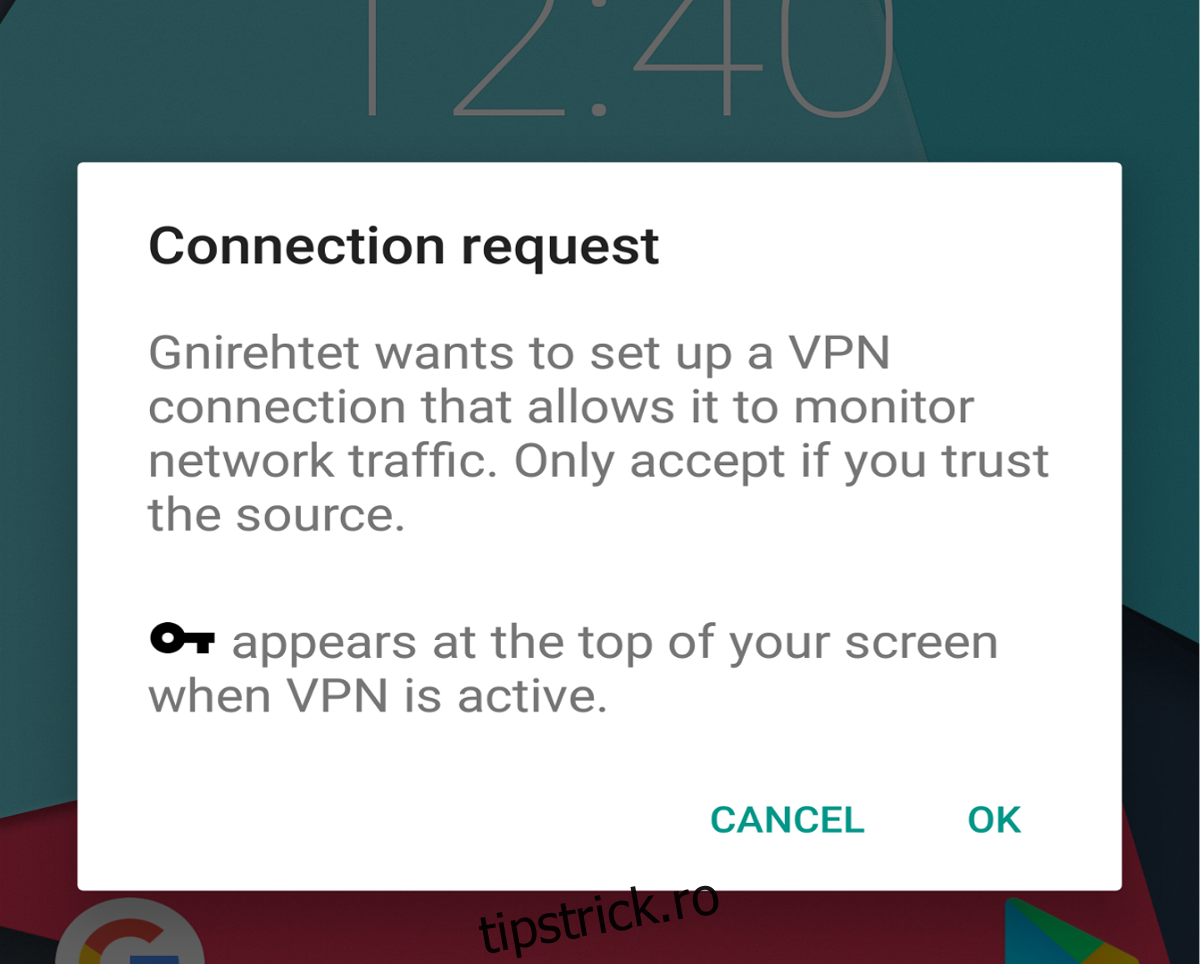
După acceptarea conexiunii VPN, Gnirehtet va direcționa cu succes conexiunea la internet prin USB către dispozitivul Android.
Reconectarea
Conexiunile USB se pot întrerupe uneori. Dacă acest lucru se întâmplă în timpul funcționării Gnirehtet, conexiunea va fi încheiată. Din fericire, programul oferă o funcție de restabilire rapidă a conexiunii.
Pentru a restabili conexiunea, deschideți un terminal și obțineți acces root:
cd ~/gnirehtet-*
În folderul Gnirehtet, rulați programul cu opțiunea de repornire:
sudo ./gnirehtet restart
Deblocați dispozitivul Android și acceptați din nou conexiunea VPN pentru a finaliza procesul de repornire.
Oprirea conexiunii
Legătura inversă poate fi oprită oricând. Deschideți un nou terminal (lăsați celălalt terminal care rulează conexiunea deschis) și executați:
cd ~/gnirehtet-* sudo ./gnirehtet stop
Uneori, comanda de oprire nu închide complet conexiunea inversă. În acest caz, va trebui să forțați Gnirehtet să se oprească.
Pentru a opri Gnirehtet, aflați ID-ul procesului folosind pidof, apoi opriți programul cu comanda kill:
pidof ./gnirehtet sudo kill -9 processnumber